
Добавление и изменение картинок контактов в приложении «Контакты» на Mac
Добавляйте или изменяйте картинки, которые отображаются в карточках контактов и в других приложениях, использующих информацию о контактах, например в Почте и Сообщениях. Ваши контакты не видят выбранные Вами картинки — их видите только Вы.
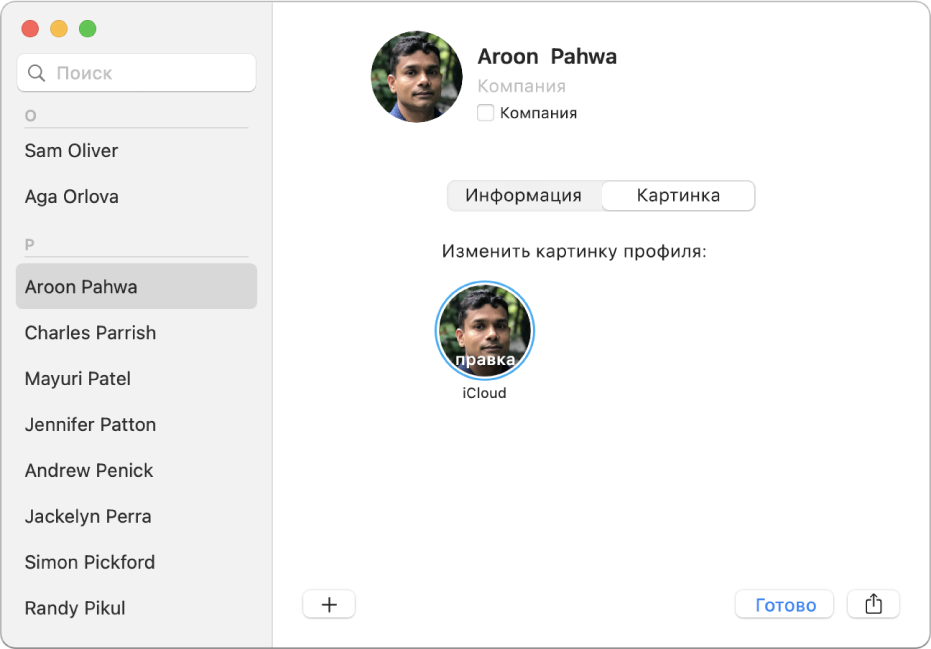
Совет. Чтобы быстро добавить или изменить картинку, перетяните картинку с рабочего стола или из папки на монограмму или текущую картинку в карточке, а затем нажмите «Сохранить».
Добавление картинки
В приложении «Контакты»
 на Mac выберите карточку, затем нажмите монограмму.
на Mac выберите карточку, затем нажмите монограмму.Нажмите кнопку добавления
 , затем выполните одно из следующих действий.
, затем выполните одно из следующих действий.Использование одной из стандартных системных картинок. Нажмите «По умолчанию», выберите одну из стандартных картинок macOS, затем нажмите «Далее».
Съемка фотографии с помощью Mac. Нажмите «Камера» и, когда будете готовы, нажмите «Снять фото».
Использование картинки из приложения «Фото». Нажмите «Фото» для просмотра картинок, доступных в приложении «Фото», затем выберите картинку и нажмите «Далее».
Использование картинки из Photo Booth. Нажмите «Photo Booth» для просмотра картинок, снятых с помощью Mac и приложения Photo Booth, затем выберите картинку и нажмите «Далее».
Настройка картинки.
Уменьшение и увеличение. Перетяните бегунок влево или вправо.
Перемещение картинки. Перетяните картинку в пределах круга.
Нажмите «Сохранить», затем нажмите «Готово» внизу окна.
Смена картинки
В приложении «Контакты»
 на Mac выберите карточку, нажмите картинку, затем нажмите картинку профиля (на ней будет значок «правка»).
на Mac выберите карточку, нажмите картинку, затем нажмите картинку профиля (на ней будет значок «правка»).Если Вы хотите просто настроить текущую картинку, переходите на следующий шаг. В противном случае выполните одно из следующих действий.
Использование одной из стандартных системных картинок. Нажмите «По умолчанию», выберите одну из стандартных картинок macOS, затем нажмите «Далее».
Съемка фотографии с помощью Mac. Нажмите «Камера» и, когда будете готовы, нажмите «Снять фото».
Использование картинки из приложения «Фото». Нажмите «Фото» для просмотра картинок, доступных в приложении «Фото», затем выберите картинку и нажмите «Далее».
Использование картинки из Photo Booth. Нажмите «Photo Booth» для просмотра картинок, снятых с помощью Mac и приложения Photo Booth. Выберите картинку и нажмите «Далее».
Настройка картинки.
Уменьшение и увеличение. Перетяните бегунок влево или вправо.
Перемещение картинки. Перетяните картинку в пределах круга.
Нажмите «Сохранить», затем нажмите «Готово» внизу окна.
Удаление картинки
В приложении «Контакты»
 на Mac выберите контакт.
на Mac выберите контакт.Выберите «Карточка» > «Стереть изображение карточки».
Монограмму удалить нельзя.
При добавлении или изменении картинки контакта на всех доступных картинках указывается источник — учетная запись (например, учетная запись Google, Yahoo или Exchange) или Mac (например, картинка из приложения «Фото»). Если у контакта несколько картинок, Вы можете выбрать, какую из них хотите использовать в карточке. Если при выборе картинки на ней нет значка «правка», значит, ее нельзя изменить или удалить.